Boolesche Operatoren: Ein Schlüssel zur effektiven Recherche

Boolesche Operatoren sind wichtige Werkzeuge, die die Effizienz und Präzision deiner Online-Recherche erheblich verbessern können. Diese logischen Verknüpfungen helfen dabei, Suchergebnisse gezielt zu filtern und relevante Informationen schneller zu finden. In diesem Beitrag erfährst du, wie du Boolesche Operatoren effektiv einsetzen kannst. Was sind Boolesche Operatoren? Boolesche Operatoren basieren auf einem logischen System, das von […]
Meta-Suchmaschinen für die wissenschaftliche Literaturrecherche: Ein Überblick

In der Welt der akademischen Forschung sind Meta-Suchmaschinen unverzichtbare Werkzeuge, um umfassende und relevante Literatur zu finden. Diese Suchmaschinen durchsuchen mehrere Datenbanken gleichzeitig und bieten so einen breiten Überblick über verfügbare wissenschaftliche Ressourcen. Warum Meta-Suchmaschinen nutzen? Meta-Suchmaschinen sind besonders nützlich für die wissenschaftliche Literaturrecherche, da sie: die Effizienz steigern: durchsuchen mehrere Quellen gleichzeitig und sparen […]
Paraphrasieren und richtig Zitieren: Ein Leitfaden für Studierende

Paraphrasieren und korrektes Zitieren sind grundlegende Fähigkeiten für das wissenschaftliche Arbeiten. Diese Techniken ermöglichen es Studierenden, fremde Ideen in ihre Arbeiten einzubinden und gleichzeitig ihre eigene Argumentation zu stärken. In diesem Beitrag werden die wichtigsten Aspekte des Paraphrasierens und Zitierens erläutert. Paraphrasieren: die Kunst der Umformulierung Paraphrasieren bedeutet, den Inhalt einer Quelle in eigenen Worten […]
Tastenkombinationen für schnelles Arbeiten: Ein Leitfaden für Studierende

Als Student ist effizientes Arbeiten am Computer ein Schlüssel zum Erfolg. Tastenkombinationen, auch Shortcuts genannt, können dir dabei helfen, Zeit zu sparen und deine Produktivität zu steigern. In diesem Blogbeitrag stellen wir dir die wichtigsten Tastenkombinationen für Windows und macOS vor, die dein Studium erleichtern werden. Allgemeine Tastenkombinationen für Windows Egal ob du an deiner […]
Graue Literatur: Einblick und Bedeutung

Graue Literatur beschreibt Quellen, die nicht von einem Verlag veröffentlicht wurden. Dazu zählen interne Dokumente, Konferenzberichte, wissenschaftliche Artikel in Vorveröffentlichung sowie unveröffentlichte Bachelor– oder Masterarbeiten. Diese Art von Literatur wird oft von Universitäten, Verwaltungsorganisationen oder Vereinen online zur Verfügung gestellt und bietet wertvolle Informationen, die in traditionellen Publikationen nicht zu finden sind. Graue Literatur erkennen […]
Zitierweise | MLA | Chicago | IEEE | FOM
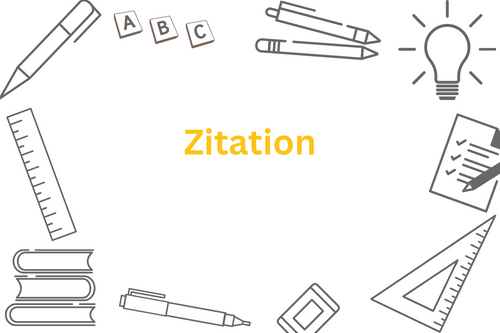
Neben den Zitierweisen APA oder Harvard gibt es weitere Zitierweisen, die relativ häufig gebraucht werden. Manchmal weichen diese jedoch von den Vorgaben eurer Leitfäden ab, weshalb möglichst genau geprüft werden sollte, was von der Uni gefordert wird. Im folgenden Beitrag könnt ihr euch einen Eindruck verschaffen, welche Zitierweise es neben APA und Harvard noch gibt. […]
Zitierweise | Literaturrecherche

Was kommt vor der korrekten Zitation? Die Recherche nach passender Literatur. Jede Hausarbeit, Bachelorarbeit oder Masterarbeit beginnt mit der Formulierung eines Themas bzw. einer Fragestellung und der Suche nach entsprechender Literatur. Wie aber läuft eine gute Literaturrecherche ab und wo findet man die passenden Quellen? Wie führt man eine effektive Literaturrecherche durch? Eine effektive Literaturrecherche […]
Formatierung | Automatische Verzeichnisse

Automatische Verzeichnisse: Wie erstelle ich ein automatisches Inhaltsverzeichnis? Schritt 1: Generell gilt: Ein automatisches Inhaltsverzeichnis könnt ihr erst erstellen, wenn ihr den Überschriften eine Formatvorlage oder Ebene zugeordnet habt. Schaut euch also erst noch einmal an, wie das funktioniert. Schritt 2: Sobald Word weiß, welcher Satz in eurem Text eine Überschrift ist, könnt ihr ein […]
Zitation

Wie bei allen Zitierarten gilt es, Einheitlichkeit ist das A und O. Worauf muss man also bei der Nutzung von Fußnoten achten? Fußnoten werden vor allem in den Geisteswissenschaften oder Literaturwissenschaften genutzt, sie wird auch die “deutsche Zitierweise” genannt. Es gibt allerdings keine allgemein gültige Vorlage für Fußnoten, diese können sich von Uni zu Uni […]
